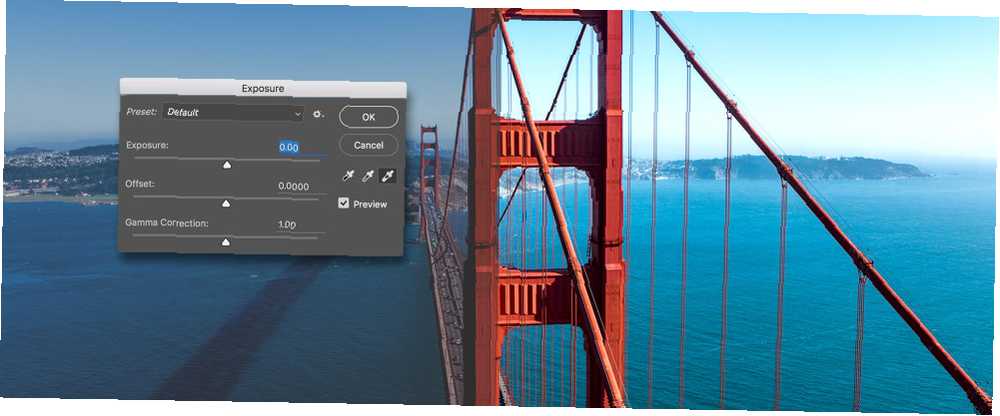
Mark Lucas
0
3640
616
Bir resmi ne zaman düzenlerseniz hemen hemen genel olarak parlaklığı ve kontrastı ayarlamanız gerekecektir. Photoshop'ta yapabileceğiniz en temel düzenlemelerden biridir. 13 Fotoğraflarınızı Hızla Geliştirmek için 13 İpuçları Fotoğraflarınızı Hızla Geliştirmek için 13 İpuçları Fotoğraflar ve fotoğrafçılar tarafından belirlenmeyen iyi fotoğraflar ve kötü fotoğraflar. İşte fotoğraflarınızı hızla geliştirecek 13 ipucu. . Bir fotoğrafın doğrudan kameradan çıkması harika RAW Dosyaları: Neden Fotoğraflarınız İçin Bunları Kullanmalısınız? RAW Dosyaları: Neden Fotoğraflarınız İçin Bunları Kullanmalısınız? Sadece fotoğraf stresi öğrenen insanlar için tavsiyelerde bulunan hemen hemen her makale bir şey: RAW görüntüler çekin. İşte bu yüzden iyi bir tavsiye. mükemmel pozlanmış gölgeler ve vurgularla.
Photoshop'ta her şeyde olduğu gibi, bunu yapabileceğiniz birkaç farklı yol var. 5 Photoshop Becerilerinizi Geliştirmek İçin Kolay Yollar 5 Photoshop Becerilerinizi Geliştirmek İçin Kolay Yollar Photoshop becerilerinizi geliştirmenin kolay yollarının çoğu var. İşte beş basit ipucuna daha yakından bir bakış. . Bu makalede, birkaç en iyi seçeneğe bakacağım ve bunları nasıl kullanacağımı açıklayacağım..
Parlaklık, Kontrast ve Histogram
Dalmadan önce, dijital görüntülere gelince parlaklığın, kontrastın ve diğer birkaç terimin gerçekte ne anlama geldiğini düşünelim..
Parlaklık veya daha doğru bir şekilde parlaklık, Her pikselin değeri 0 ile 255 arasındadır, burada 0 siyah ve 255 beyazdır. Pikseller arasındaki ilişki tüm görüntünün ne kadar parlak göründüğünü, ne kadar kontrast olduğunu ve gölgelerde ve açık tonlarda ayrıntı olup olmadığını belirler..
Görüntünün yüksek parlaklık piksellerine sahip geniş alanları varsa, her şey parlak görünecektir. Tersine, düşük parlaklıktaki piksellerin büyük alanları karanlık görüneceği anlamına gelir. En parlak ve en karanlık piksel grupları arasında büyük bir fark varsa, bunun tam tersi olur, tam tersi ve düşük kontrast.
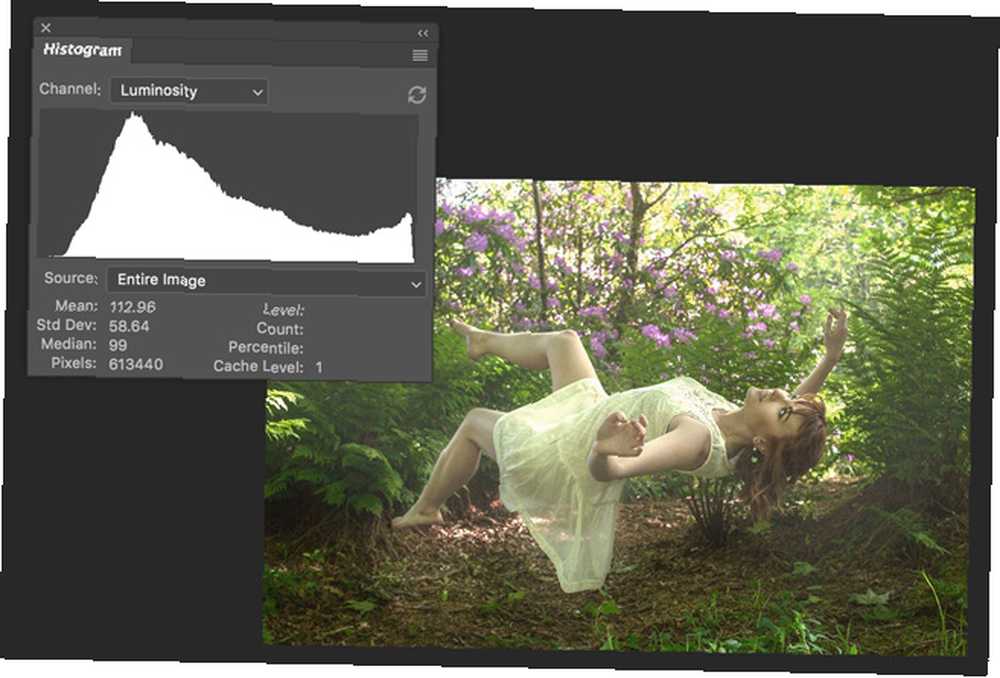
Bir histograma baktığınızda DSLR'nizden En İyi Şekilde Nasıl Yararlanıyorsunuz? DSLR'nizden En İyi Şekilde Yararlanıyor musunuz? Harika bir atış, bölünmüş ikinci bir olaydır. Doğru yapmak, hangi kamera özelliğini ne zaman kullanacağınızı bilmektir. Kameranızı açmanız için size ilham verebilecek on DSLR özelliği. , bu elde ettiğiniz bilgidir. Histogram, x ekseni üzerindeki parlaklık değerlerini ve bunların y eksenindeki oranını gösteren bir grafiktir. 50 parlaklığı olan çok sayıda piksel varsa, grafikte büyük bir artış olacaktır. Sadece birkaçı veya hatta hiçbiri yoksa, küçük bir sivri olacak.
Herhangi bir imgede doğal olarak yanlış bir şey yoktur. Her şey hangi duyguları uyandırmaya çalıştığınıza bağlı. Kimse karanlık kasvetli düğün fotoğrafları istemiyor Bu Photoshop Öğreticisini Hayaletlerle Arkadaşlarını Korkutmak İçin Kullanın Bu Photoshop Öğreticisini Hayaletlerle Arkadaşlarını Korkutmak için Kullanın Yolda Cadılar Bayramı ile Facebook'a ürkütücü fotoğrafları paylaşmanın zamanı geldi. İşte arkadaşlarınızı korkutmak için nasıl! . Parlaklığı ve kontrastı düzenlerken, yalnızca daha hassas hale getirmek veya istediğiniz havayı daha iyi göstermek için görüntüde ince ayar yapmaya çalışıyorsunuzdur.
Aletler
Bu makale için dört farklı düzenleme katmanına bakacağım: Parlaklık / Kontrast, Seviyeleri, Eğriler, ve Poz. Onlar ilk dört seçenek Ayar katmanı panel. Her biri farklı kontrol seviyeleri sunar.
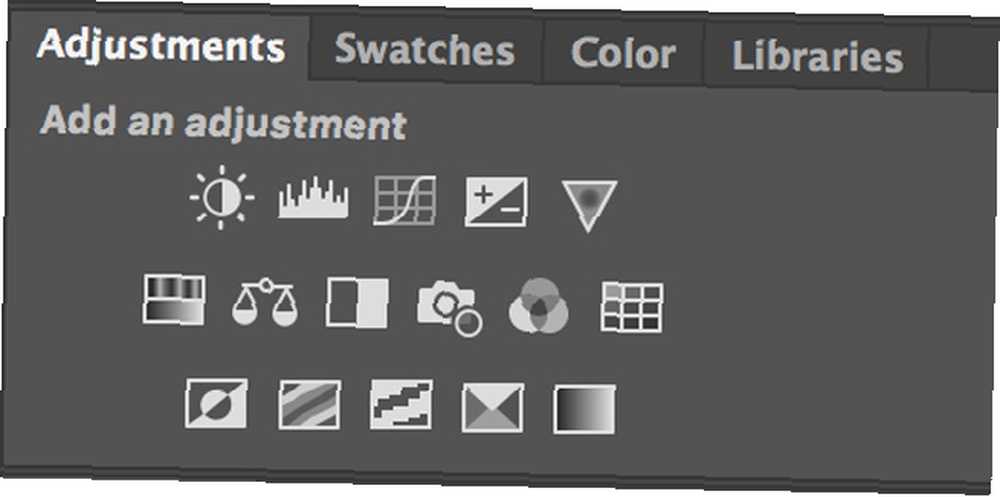
Photoshop'ta parlaklığı ve kontrastı ayarlamanın başka yolları da vardır, ancak ayarlama katmanları bunu yapmanın en iyi yoludur. Başka bir şey ya inanılmaz derecede zaman alıcı ya da yıkıcıdır..
Parlaklık değiştirme ayar katmanlarıyla çalışırken, katman harmanlama modunu parlaklık. Bu şekilde istenmeyen renk değişimleri olmaz.
Parlaklık / Kontrast Ayarlama Katmanı
bir Parlaklık / Kontrast ayarlama katmanı en basit seçenektir ve bu nedenle, yalnızca çok fazla ince ayar gerektirmeyen düzenlemeler yaparken kullanılmalıdır..
Orada bir Parlaklık kaymak, bir Kontrast kaymak Oto düğme ve bir Eski Kullan onay kutusu. Bu kadar.
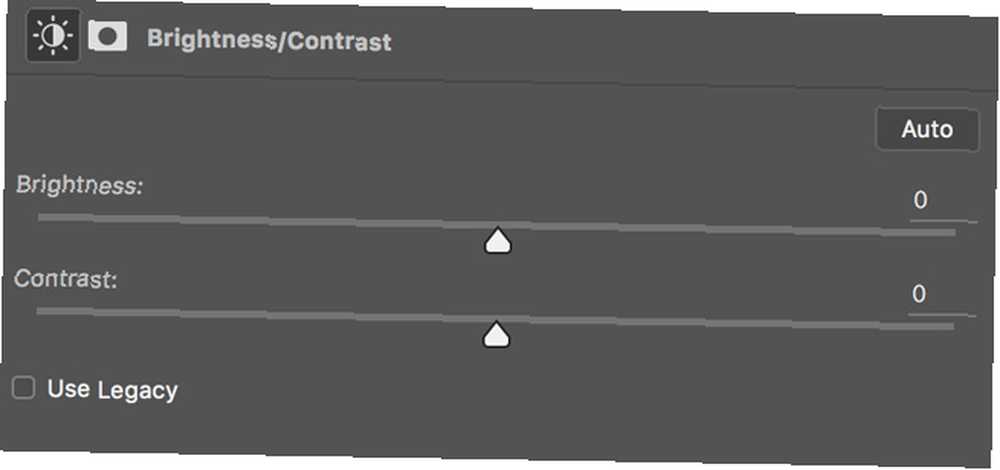
Parlaklık kaydırıcı, görüntünün genel parlaklık seviyesini ayarlar. Sağa sürüklemek, gölgeleri nispeten değişmeden bırakırken parlak noktaların ve orta tonların parlaklığını artırır. Sola doğru sürüklemek zıt etkiye neden olur, gölgeleri ve orta tonları karartır, ancak açık tonları yalnız bırakır.
Kontrast kaydırıcı kontrastı çok keskin bir şekilde ayarlar. Sağa sürüklemek, parlaklıkları aydınlatır ve koyulaşırken sola doğru sürüklerken gölgeleri aydınlatır ve parlaklıkları koyulaştırır.
Oto düğme hakkında en faydalı şey Parlaklık / Kontrast ayarlama katmanları Photoshop, görüntüyü ayarlama konusunda en iyi tahmin girişimini yapar. Toplu işleme görüntüleriniz olduğunda ve özellikle doğru olması gerekmiyorsa, bu gerçekten yararlı olabilir.
Eski Kullan onay kutusuna asla dokunulmamalıdır. Photoshop'un CS3 öncesi çok daha kötü bir ayar algoritması kullanmasını sağlar. İşlerin değişmesinin bir nedeni var..
Düzeyler Ayarlama Katmanı
Seviyeleri ile birlikte ayarlama katmanı Eğriler, parlaklığı ve kontrastı ayarlamanın ana yolları. Seviyeleri kullanımı biraz daha kolay ama Eğriler daha ince ayar sunar.
İle Seviyeleri, sen kontrol ediyorsun Siyah nokta, Gri Nokta, ve Beyaz nokta. Aşağıdaki resimde daire içine alınmış küçük sürgülerdir. Bunlarla histogramı değiştirebilirsiniz.
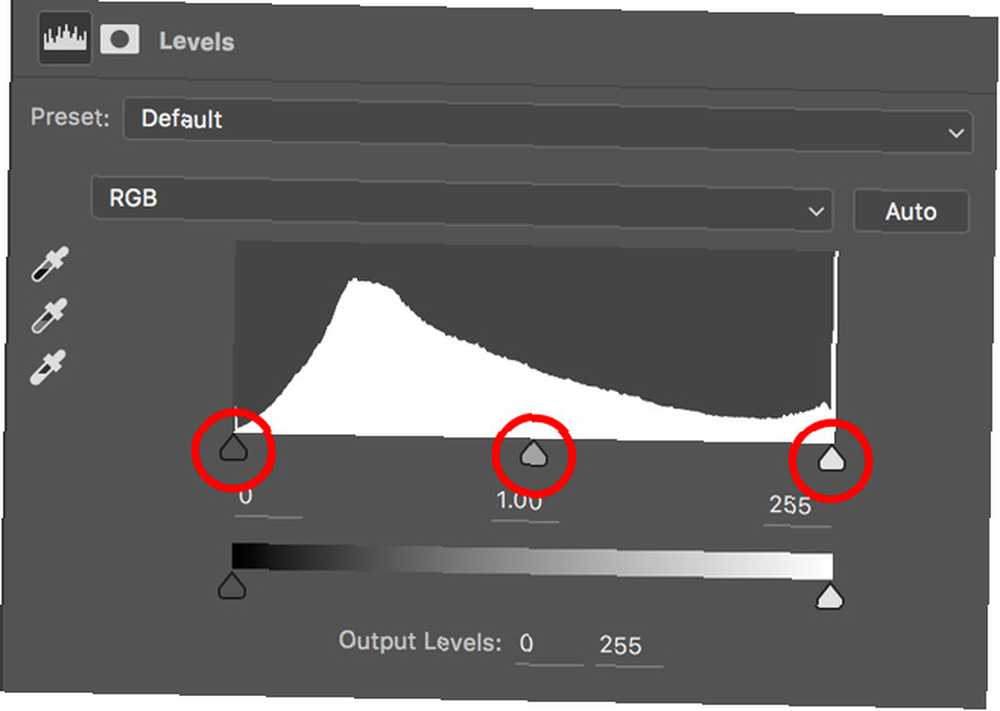
Diyelim ki sürükledi Siyah nokta 0 ila 10 parlaklığı arasında sağa kaydırın. Şimdi başlangıçta 0 ila 10 arasında bir parlaklık değeri olan tüm pikseller 0 olarak gösterilecektir. 10 ila 255 arasındaki diğer tüm değerler de biraz sola kaydırılır.
Gri Nokta ve Beyaz nokta kaydırıcılar orta nokta için tam olarak aynı şeyi yapar (sırasıyla aydınlık seviyesi 128) ve vurgu seviyesi.
İle Seviyeleri, görüntüyü aydınlatmanın en basit yolu Beyaz nokta Sol, görüntüyü karartmak Siyah nokta sağa, görüntünün kontrastını eklemek veya kaldırmak için Gri Nokta.
Parlaklık ve kontrast gelince, görmezden gelebilirsiniz Çıktı kaydırıcılar.
Eğrileri Ayarlama Katmanı
bir Eğriler ayar katmanı, görüntünün parlaklığını ve kontrastını değiştirmenin en güçlü yoludur; doğrudan histogramı değiştiriyorsun.
Üç nokta kaydırıcısından ziyade, Eğriler doğrudan histogramdan geçen tek bir eğimli çizgiye sahiptir. Bu giriş değerlerini temsil eder. Çizgiyi tıklarsanız, yeni bir nokta oluşturursanız, örneğin, 25, 50, 193 ve 215 parlaklık değerlerinde noktalar oluşturabilirsiniz. Yalnızca üç tutamağa sahip olmak yerine, 256 tutamağınız vardır.
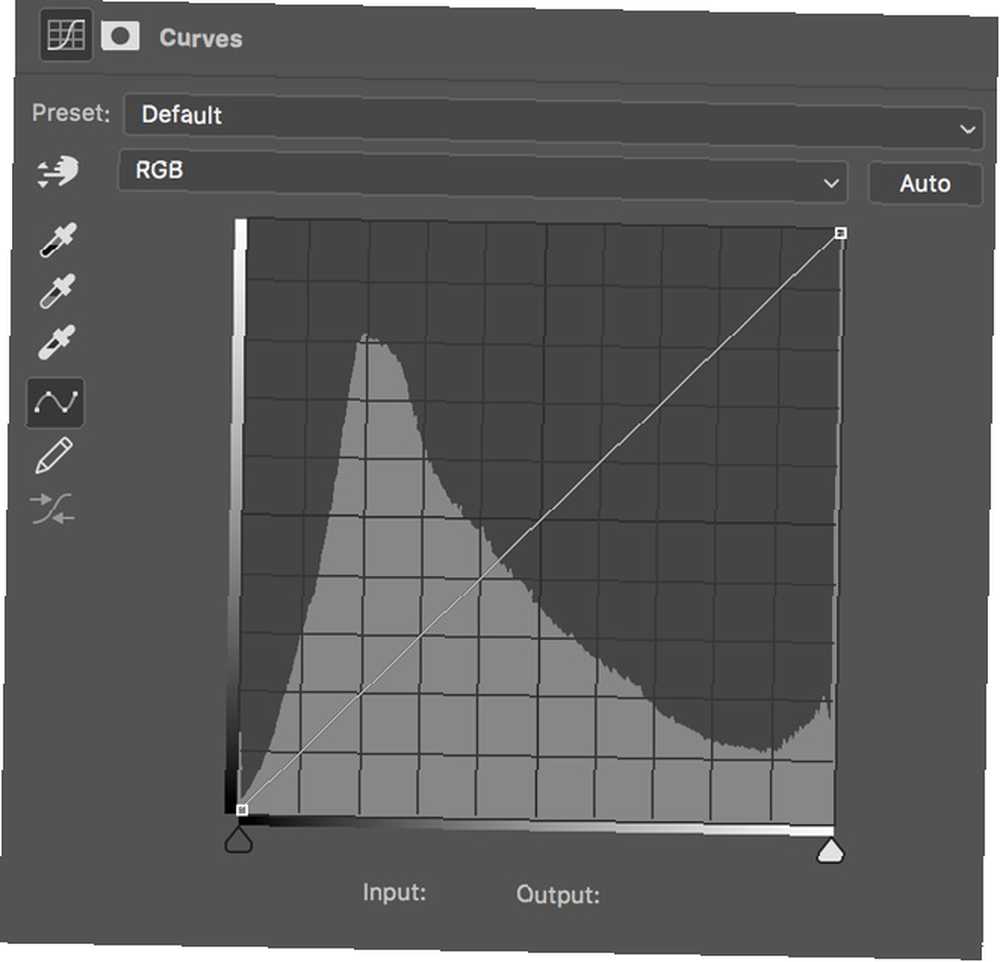
Seçilen bir nokta etrafındaki tüm tonları aydınlatmak için yukarı sürükleyin. Tüm tonları karartmak için aşağı sürükleyin. Eğimin şekli, tuhaf etkileri en aza indirecek şekilde dinamik olarak değişir..
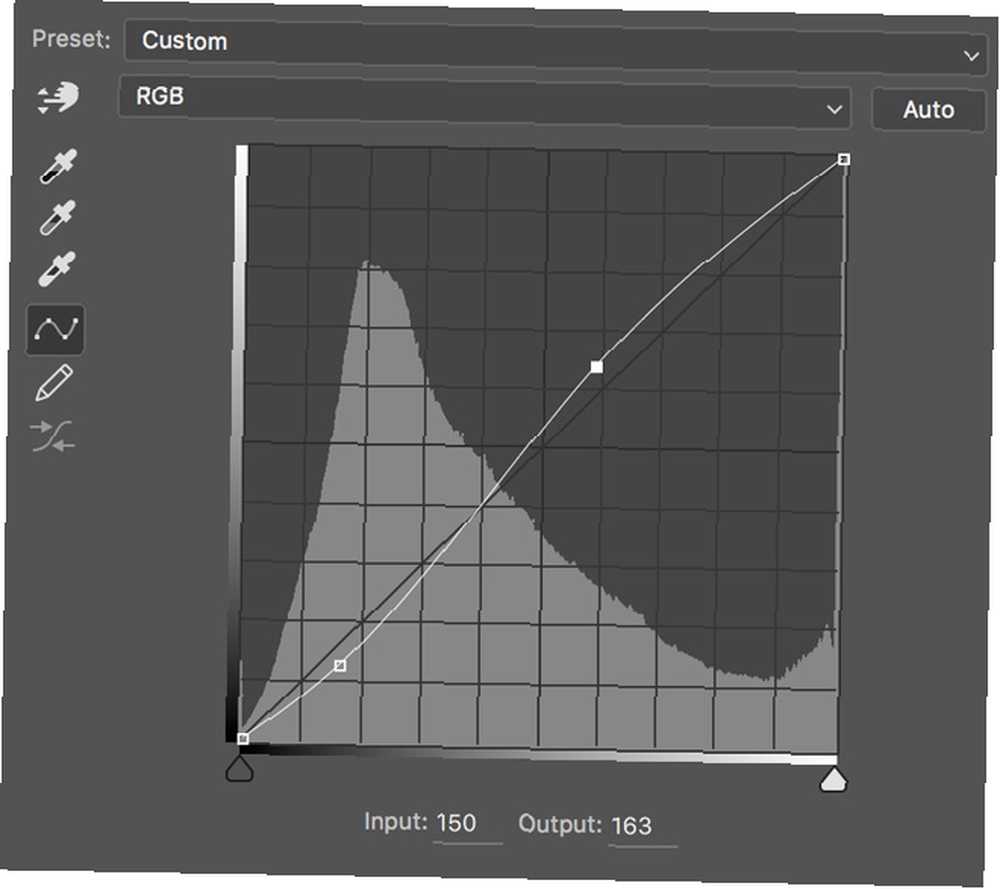
Kullanmayı öğrenmenin en iyi yolu Eğriler sadece onlarla oynamaktır. Temel bilgiler:
- Bir görüntüyü aydınlatmak istiyorsanız, ortada bir yere gelin ve yukarı sürükleyin. Karartmak için tersini yapın.
- Kontrast eklemek istiyorsanız, gölgelerde bir nokta oluşturun, aşağı doğru ve vurgularda bir nokta sürükleyip yukarı sürükleyin.
Düzenlediğiniz çoğu resim için, bir Eğriler parlaklığı ve kontrastı düzenlemek için ayar katmanı.
Pozlama Ayarı Katmanı
Poz ayar katmanı biraz farklıdır. Bir görüntünün pozlamasını değiştirmek için mükemmel olması gerektiği gibi görünse de (isim!) Aslında iş için kötü bir araç. Ne Poz HDR görüntülerin dinamik aralığını genişletmek içindir. HDRI Photography: Temel Bir Beceri ve İş Akışı Astarı HDRI Photography: Temel Bir Beceri ve İş Akışı Astarı Bu kılavuz, HDR fotoğrafçılığına dahil olan konseptleri ve ardından yüksek dinamik aralık üretimindeki adımların mantıksal ilerlemesini özetlemektedir. Görüntüler. .
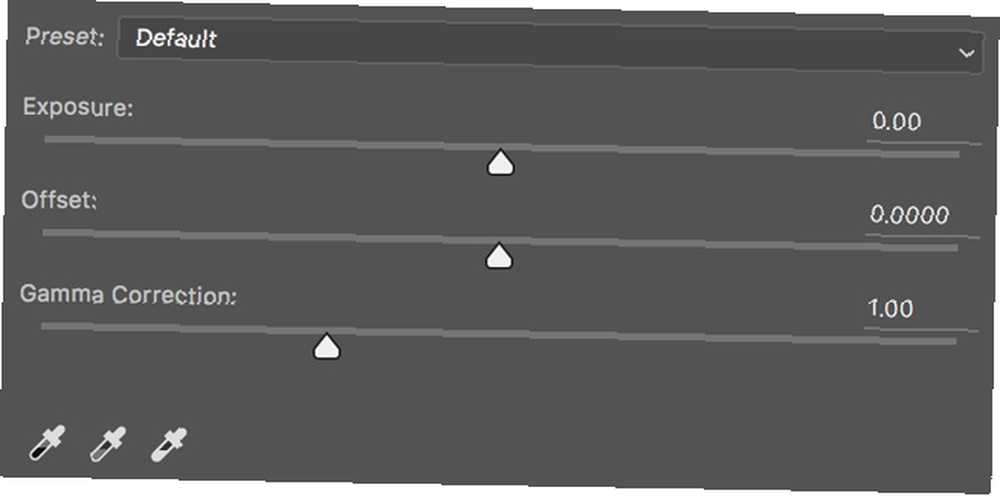
Normal bir görüntüye parlaklık getirmek veya kontrast eklemek istiyorsanız, onu kullanmayın..
Kaydırma
Çektiğiniz her resmin parlaklığını ve kontrastını, sadece küçük bir miktar olsa bile ayarlamanız gerekir. Fotoğrafın kameradan mükemmel görünmesi pek mümkün görünmüyor!
Bu yazıda ayarlama katmanları ile yapmanın birkaç yolunu inceledim. İki kullanmanız gereken zamanın% 99'u Katmanlar ve Eğriler'dir.. Photoshop'ta bir görüntüye parlaklık veya kontrast ekleme hakkında herhangi bir sorunuz varsa, aşağıdaki yorumlardan isteyin.











